Jak wyłączyć rekomendacje witryn internetowych w menu Start systemu Windows 11
Początek w Windows 11 kompilacja 25247, menu Start zawiera witryny internetowe oprócz ostatnich plików w formacie Zalecana Sekcja. Zmiana jest dla wielu niepożądana, ponieważ wyświetlane przez nią linki wyglądają jak reklamy lub promocje. Jeśli nie jesteś zadowolony, widząc je, oto jak je wyłączyć.
Reklama
Menu Start w systemie Windows 11 różni się znacznie od tego, które mieliśmy w jego poprzedniku. Nie zawiera już aktywnych kafelków. Przypięty obszar aplikacji jest teraz znacznie mniejszy, ale może zawierać kilka stron. W ten sposób możesz mieć tyle przypiętych aplikacji, ile chcesz, bez konieczności zajmowania całego ekranu przez okienko Start.
Są jeszcze dwie sekcje, Pliki biurowe I Zalecana. Pierwsza wyświetla pliki, z którymi pracowałeś za pośrednictwem usługi OneDrive i internetowych aplikacji pakietu Office. Inny pokazuje twoje lokalne pliki, często używane skróty, dzięki czemu możesz szybko wrócić do miejsca, w którym skończyłeś.
W pewnym momencie ktoś w Microsofcie postanowił dodać do ostatniej sekcji linki do stron internetowych. Rekomendacje witryn internetowych są być może najmniej oczekiwaną rzeczą po otwarciu menu Start. Tak więc zmiana spowodowała, że użytkownicy szukali rozwiązania, aby usunąć te linki.

Niestety menu Start nie zawiera ani jednej opcji wyłączenia polecanych stron internetowych, przynajmniej na chwilę pisania tego tekstu. Ale możesz je wyłączyć za pomocą bezpłatnej aplikacji ViveTool o otwartym kodzie źródłowym.
Począwszy od wersji 22H2 systemu Windows 11, kompilacja 22621.1926, firma Microsoft dodała opcję pozbycia się sugestii dotyczących łączy opartych na historii przeglądania. Aby wyłączyć rekomendacje witryn internetowych, wykonaj następujące czynności.
Wyłącz strony internetowe w zalecanej sekcji menu Start
- Otwórz aplikację Ustawienia, naciskając Wygrać + I lub jakikolwiek inna metoda lubisz.
- Po lewej kliknij na Personalizacja.
- Wybierz po prawej stronie Początek.
- Na koniec na następnej stronie wyłącz opcję przełączania Pokaż strony internetowe z historii przeglądania.

To jest to! Menu Start nie będzie już wyświetlać rekomendacji linków.
Jeśli jednak Twój system Windows 11 nie jest wyposażony w opcję omówioną powyżej, możesz spróbować z ViVeTool. Jest duża szansa, że pomoże Ci to wyłączyć rekomendacje linków w Start.
za pomocą ViVeTool
- Pobierz narzędzie ViveTool z GitHub i rozpakuj wszystkie jego pliki do c:\vivetool teczka.
- wciśnij Wygrać + X klawisze razem na klawiaturze i wybierz Terminal (administrator) z menu.
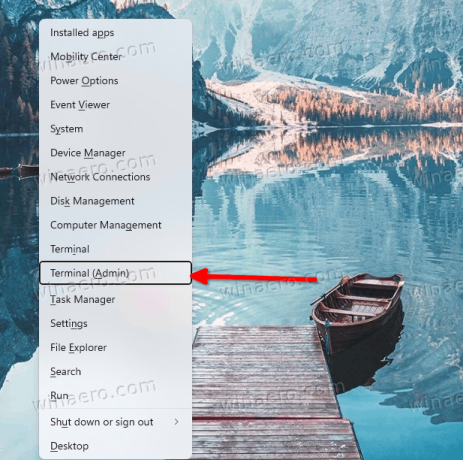
- W aplikacji Terminal przełącz się na PowerShell lub Command Prompt i wpisz następujące polecenie:
c:\vivetool\vivetool /disable /id: 40059556.
- Uruchom ponownie system Windows 11.
- Teraz nie powinieneś mieć rekomendacji witryn w menu Start systemu Windows 11.
Pamiętaj, że jest to nieoficjalny sposób zarządzania tą funkcją. Może przestać działać w dowolnym momencie, gdy Microsoft zdecyduje się wyłączyć tę możliwość dla użytkownika końcowego. Polecenia są testowane w systemie Windows 11 Build 25247 i mogą przestać działać w nadchodzących wersjach. Możesz sprawdzić, jaką kompilację zainstalowałeś, naciskając Wygrać + R i wpisywanie zwycięzca w polu Uruchom.
Łącza internetowe można przywrócić w sekcji Zalecane w menu Start w dowolnym momencie później.
Włącz łącza internetowe w menu Start systemu Windows 11
Możesz sprawić, by menu Start wyświetlało łącza internetowe w sekcji Zalecane menu Start, uruchamiając następujące polecenie.
c:\vivetool\vivetool /enable /id: 40059556
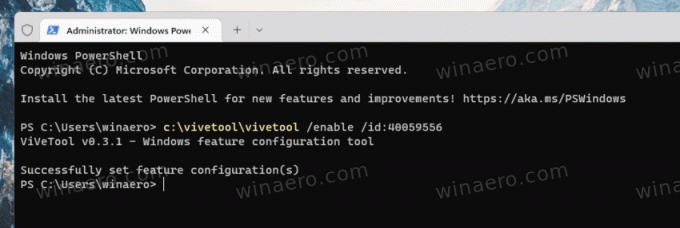
Możesz także sprawić, aby okienko Start wyświetlało 2 łącza zamiast jednego. Na to jest polecenie
c:\vivetool\vivetool /enable /id: 40059556 /wariant: 3
Jeśli powyższe polecenie nie działa, zamień 3 na 4 w opcji wariantu. Polecenie będzie wyglądać następująco.
c:\vivetool\vivetool /enable /id: 40059556 /wariant: 4
Ostatnie polecenie w systemie Windows 11 kompilacja 25247 sprawia, że menu Start wygląda następująco.

Jeśli nie jesteś zadowolony z menu Start systemu Windows 11, możesz skorzystać z aplikacji typu open source Otwórz skorupę, wcześniej znanej jako „Classic Shell”, lub zdobądź tanią alternatywę StartisAllBack. Obie aplikacje przywrócą dla Ciebie bardziej tradycyjny panel Start bez dodatkowych dodatków i linków online.
Dzięki @PhantomOfEarth
Jeśli podoba Ci się ten artykuł, udostępnij go za pomocą poniższych przycisków. Nie zajmie Ci to wiele, a nam pomoże się rozwijać. Dziękuję za wsparcie!
Reklama

